Rozliczenia szczepień z NFZ
na bazie raportu z gabinet.gov.pl
W tej zakładce wygenerujesz plik XML SWIAD dla rozliczenia z NFZ na podstawie raportu szczepień (plik CSV), który pozyskujesz na portalu gabinet.gov.pl
Plik XML SWIAD przekazujesz następnie do NFZ za pośrednictwem portalu / skrzynek email w zależności od regionu.
Krok 1 z 3
Załaduj plik CSV raportu z gabinet.gov.pl
Krok 2 z 3
Potwierdź dane umowy z NFZ
Wykonaj najpierw poprzedni krok.
Krok 3 z 3
Wygeneruj plik XML SWIAD
Wykonaj najpierw poprzedni krok.
Aktualny status: produkcja
Apteki zgłaszają bezbłędny import plików SWIAD i faktur.
Po co rozwiązanie do rozliczania szczepień?
Apteki, a także niektóre POZ, rejestrują szczepienia w aplikacji gabinet.gov. W ciągu kilku miesięcy Centrum eZdrowia powinno wdrożyć rozliczanie szczepień z NFZ bezpośrednio z gabinet.gov.
Do tego czasu jednak rozliczenie z NFZ trzeba wykonać samodzielnie.
Celem rozwiązania jest umożliwienie łatwego rozliczenia na podstawie raportu z gabinet.gov bez konieczności zakupu drogiego oprogramowania i przechodzenia na rejestrację szczepień w komercyjnym narzędziu.
Warunki korzystania z funkcjonalności
GdziePoLek udostępnia funkcję wspomagającą tworzenie plików do rozliczenia z NFZ na podstawie raportów z gabinet.gov.
GdziePoLek nie świadczy usługi rozliczenia z NFZ w imieniu apteki.
Działanie funkcji oparte jest na najlepszej wiedzy dostępnej dla GdziePoLek.
GdziePoLek nie ponosi odpowiedzialności za ewentualne błędy w rozliczeniach z NFZ.
Od 1 lutego aplikacja dostępna będzie bezpłatnie dla aptek z usługą GdziePoLek, wcześniej mogą z niej korzystać nawet apteki bez usługi.
Wersja dla POZ jest obecnie na etapie bezpłatnego prototypu.
Jak załadować pierwszy plik
Wskazówki.
- Nie musisz usuwać nieprawidłowych rekordów ani prywatnych szczepień: aplikacja powinna rozpoznać je sama, możesz przejrzeć rekordy czy wszystko się zgadza.
- Jeśli nie potrzebujesz, nie edytuj raportu w arkuszu kalkulacyjnym, tylko załaduj raport oryginalny z gabinet.
- Możesz wysłać w jednym pliku szczepienia na grypę jak i COVID.
- Kody produktu możesz poprawić jednym kliknięciem w aplikacji, nie musisz zmieniać ich w pliku CSV. W aplikacji gabinet gov powinny pozostać inne kody (rozliczeniowe).
- Jeśli obsługujesz kilka aptek, aplikacja zapamięta wprowadzone dane NFZ (krok 2) dla każdej wybranej apteki.
Jak wykonać korektę wysłanego pliku poprzez edycję w aplikacji
Możesz zmienić uprawnienie pacjenta lub usunąć część rekordów bezpośrednio w aplikacji.
- Wczytaj plik CSV w kroku pierwszym (pierwszy plik lub plik, który chcesz skorygować).
- W prawym górnym rogu panelu pliku przełącz przełącznik "edycja".
- Zaznacz rekordy do usunięcia lub zmień uprawnienia.
- Gdy skończysz, wyłącz przełącznik edycja.
- Aby mieć kopię wprowadzonych zmian, rekomendujemy pobranie zmienionego pliku CSV przyciskiem "Pobierz" w górnej części panelu.
Jak wykonać korektę wysłanego pliku poprzez edycję CSV
Zmianę wysłanych rekordów możesz też wykonać tworząc ręcznie nowy plik CSV zawierający tylko rekordy do korekty, poprawiając w arkuszu kalkulacyjnym wartości w tych rekordach oraz zwiększając numer wersji danego rekordu oraz pliku.
Tworzenie pliku CSV do korekty:
- Wczytaj do aplikacji poprzedni plik CSV (pierwszy lub poprzednią korektę) i doprowadź go do stanu bez błędów.
- Wczytaj plik SWZ z NFZ (panel po prawej pod oknem pliku CSV), który zawiera informacje, które rekordy są do poprawy i jakie wystąpiły problemy. Rekordy nie wymagające korekt zostaną automatycznie usunięte z CSV.
- Ściągnij wersję pliku CSV do korekty przyciskiem obok liczby rekordów podglądu pliku. Dla lepszej orientacji plik będzie miał nazwę z kolejnym numerem, na np. "..._KOREKTA_1.csv" Ten plik CSV zawiera dodane kolumny z numerami wersji i flagi skasowania różnych elementów rekordu (Version_med, Version_fin, Version_fin_item, Delete).
- Zaimportuj plik CSV do arkusza kalkulacyjnego np. Google Docs, ale — bardzo ważne — wyłączając przy imporcie zamienianie tekstu na liczby zgodnie z instrukcją w sekcji poniżej. Jeśli tego nie zrobisz, identyfikatory zaczynające się od '0' zostaną ucięte i może nie zgadzać się na przykład numer umowy z NFZ.
- Jeśli nie wczytywałeś pliku SWZ: usuń ręcznie wiersze wszystkich rekordów, których nie chcesz korygować.
Zmiana rekordów w arkuszu:
- Popraw te pola w rekordzie, które są błędne.
- Jeśli zmieniłeś pola rozliczeniowe, czyli — numer umowy z NFZ, kod produktu — to zwiększ o 1 wersje w kolumnach Version_fin i Version_fin_item.
- Jeśli zmieniłeś jakiekolwiek inne pola, tj. statystyczno-medyczne, np. PESEL, to zwiększ o 1 wersję w kolumnie Version_med.
- Raczej nie kasuj rekordów w systemie NFZ (kolumna Delete), ponieważ potem nie będziesz mógł dodać jeszcze raz rekordu z tym samym Id zestawu świadczeń.
Przetwórz plik korekty:
- Wyeksportuj plik z arkusza jako CSV.
- Załaduj plik do aplikacji, zweryfikuj że wszystko się zgadza.
- Kontynuuj podobnie jak z pierwszym plikiem wysyłając go do NFZ.
Jak prawidłowo edytować pliki CSV
Jeśli potrzebujesz edytować CSV dla potrzeb korekty, możesz łatwo zrobić to w arkuszu kalkulacyjnym, ale musisz to zrobić tak, aby arkusz przy zapisie nie zmienił formatu liczb i dat. Jak to zrobić —
W Google Docs (Sheets):
- Stwórz nowy pusty arkusz.
- Z menu File (Plik) wybierz pozycję Import.
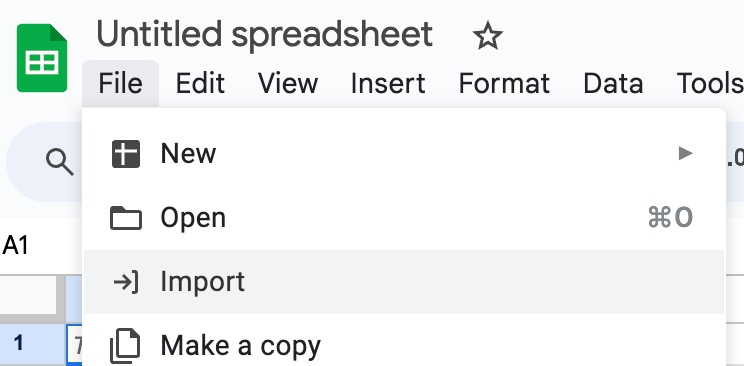
- W oknie importu wczytaj plik w zakładce Upload.
- Pojawi się okno z opcjami importu: WYŁĄCZ opcję konwersji tekstu na liczby i daty.
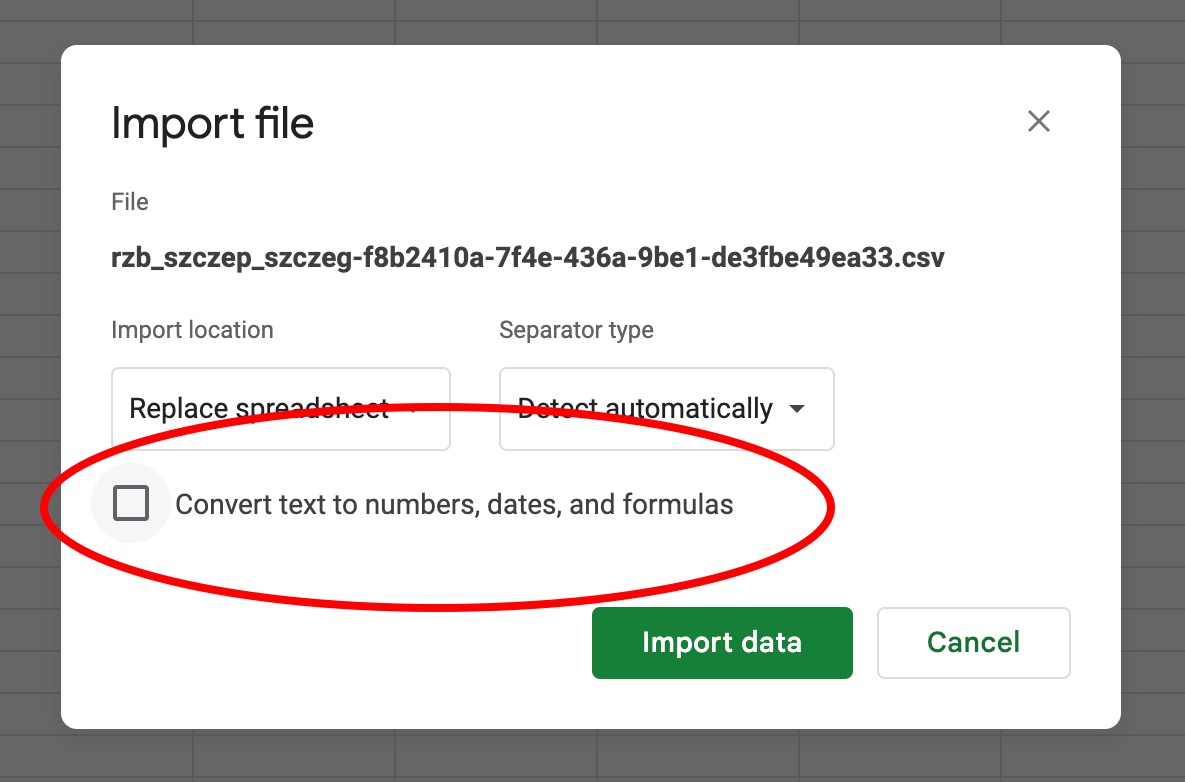
- Po zakończeniu edycji, pobierz poprawiony plik CSV korzystając z menu File (Plik), pozycja Download i format pliku .csv.
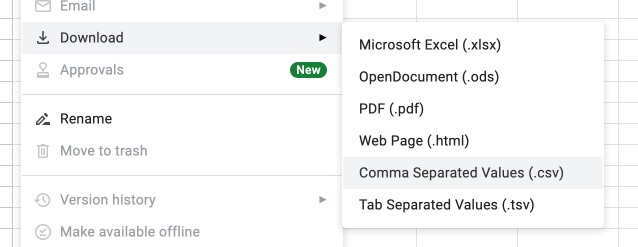
W Excel:
- Stwórz nowy pusty arkusz.
- Z menu Data (Dane) wybierz pozycję From Text.
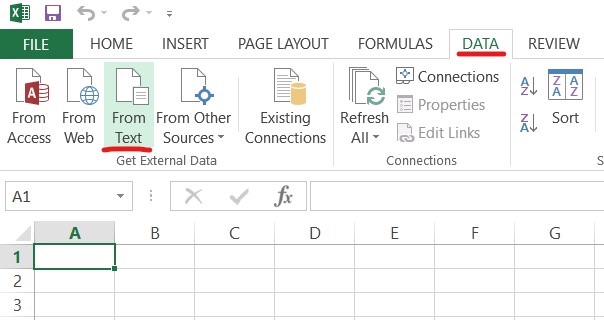
- Wybierz plik .csv z dysku i kliknij Import.
- Pojawi się okno z pierwszym krokiem importu: wybierz kodowanie znaków pliku "65001: Unicode (UTF-8)", rozdzielenie pól separatorem ("Delimited") i obecność nagłówka.
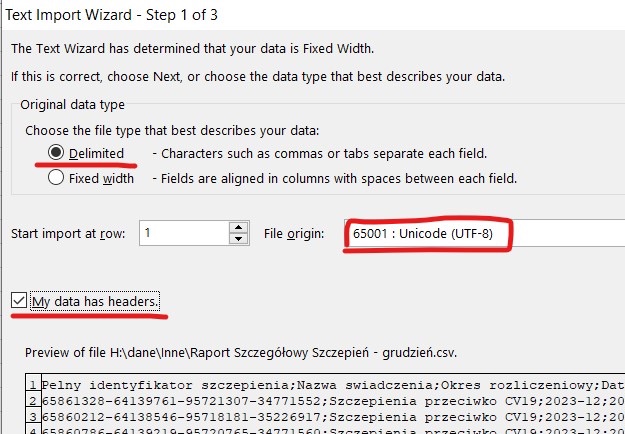
- W drugim kroku, jeśli to plik z gabinet, wskaż, że separatorem jest średnik.
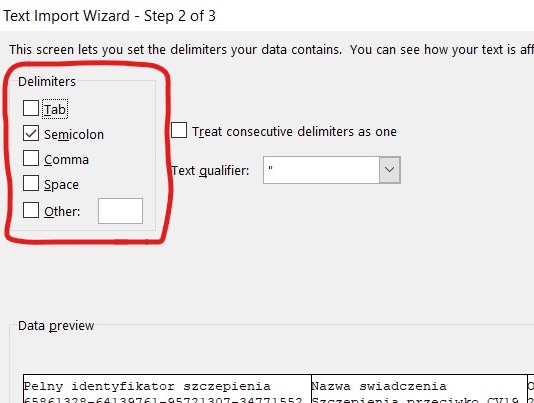
- W trzecim kroku, zaznacz Tekst jako format kolumn dla każdej kolumny — można zaznaczyć wszystkie kolumny klikając ostatnią z wciśniętym Shift.
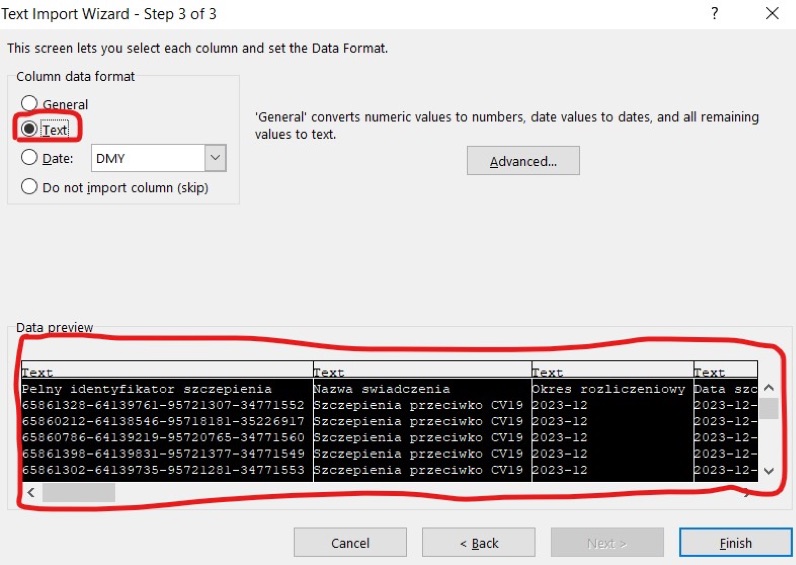
- Po zakończeniu edycji, zapisz plik korzystając z menu File (Plik), pozycja Save as (Zapisz jako) i wybierając format .csv. Potwierdź, że chcesz korzystać z formatu csv.
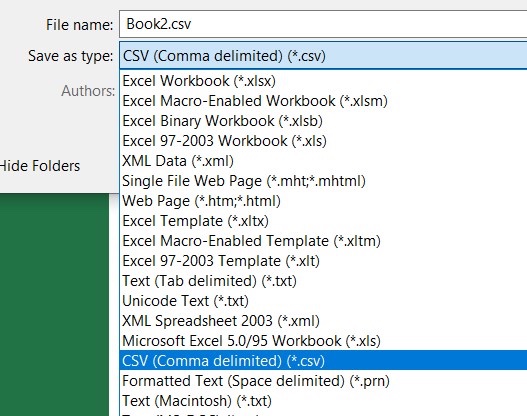
Częste problemy
W przypadku problemu sprawdź, czy nie jest to jeden z typowych poniżej.
Ładowanie CSV:
- "Plik nie zawiera wymaganych kolumn": być może otwarłeś CSV np. w MS Excel i zapisałeś ponownie, przez co zmieniło się kodowanie znaków i teraz nazwy kolumn zawierają dodatkowe znaki i nie odpowiadają dokładnie spodziewanym nazwom. Możesz otworzyć CSV z zwykłym edytorze tekstowym np. Notatniku i zweryfikować czy pierwszy wiersz nie zawiera dziwnych znaków.
- "Zła liczba kolumn CSV" przy rekordach: liczba pól danego wiersza po podzieleniu przecinkami lub średnikami okazała się inna, niż liczba kolumna w nagłówku (pierwsza linia pliku). Zwykle to wynik nieprawidłowego zapisu w zewnętrznej aplikacji jak wyżej. Rozwiązanie: edytuj w arkuszu, który potrafi prawidłowo eksportować CSV, np. Google Docs (Sheets).
- "Format dat inny niż.." przy rekordach: jak wyżej, wynik zapisu pliku w aplikacji, która zmieniła format dat w CSV ze spodziewanego typu "2023-12-22 12:21:00" na inny.
- "Nieprawidłowy PESEL" przy rekordzie: nie zgadza się liczba kontrolna w PESEL.
- "Nr umowy z NFZ nie zaczyna się od zera" przy pliku: ostrzeżenie na wypadek, gdyby plik był edytowany i przy zapisie aplikacja np. Excel usunęła wiodące zera z liczb. Jeśli rzeczywiście tak jest: przy imporcie CSV zaznacz niezamienianie tekstu na liczby i daty.
Generowanie XML:
- "Błąd serwera": oznacza zwykle, że mimo wysiłków walidacji na pierwszym etapie serwer otrzymał plik CSV z zawartością pól inną niż się spodziewał, na przykład innym formatem daty, przez co nie udało mu się go przetworzyć.
Błędy walidacji NFZ:
- "Istnieje już plik o tym numerze": każdy kolejny plik załadowany do NFZ przez dany program powinien mieć większy numer generacji od poprzedniego. Numer powinien się zwiększyć automatycznie, gdy zapisujesz plik XML lub fakturę. Możesz go też podnieść ręcznie w formatce "numer kolejny pliku" widocznej nad panelem pliku XML lub faktury.
- "Nie znaleziono pozycji umowy przekazanej w pozycji rozliczeniowej": może oznaczać, że wysłane został złe numery umowy, na przykład bez wiodącego zera. Ma to miejsce w przypadku załadowaniu do arkusza kalkulacyjnego, który zamienił tekst na liczby i usunął przez to wiodące '0'.
Ochrona danych osobowych
Na etapie weryfikacji pliku CSV (krok 1) przetwarzanie odbywa się całkowicie lokalnie — tj. w aplikacji działającej na przeglądarce użytkownika.
Na etapie generacji pliku XML (krok 3), lokalna aplikacja kontaktuje się z serwerem GdziePoLek i przekazuje mu plik CSV, w którym identyfikatory pacjentów (np. PESEL) zamienione są na aliasy.
Możesz łatwo weryfikować dane, które wysyła do serwera aplikacja, korzystając z Developer Tools w przeglądarce Chrome i zakładki Network.
Po zwróceniu pliku XML przez serwer, aliasy pacjentów są przez lokalną aplikację zamieniane z powrotem na właściwe identyfikatory.
Kopie zapasowe
Serwery GdziePoLek nie zapisują kopii przetwarzanych plików. Jest zalecane, aby użytkownik zapisał kopie lokalne (CSV i odpowiadający mu XML) na wypadek gdyby wystąpiła potrzeba powrotu do wcześniejszych plików, na przykład aby wygenerować korektę niektórych rekordów. Należy zapisać także kod długi instalacji, jeżeli nie jest przydzielany przez NFZ tylko wygenerowany przez aplikację.
POZ
Odpowiadając na zainteresowanie, udostępniliśmy prototypową wersję aplikacji dla podmiotów POZ: skorzystaj z przełącznika w górnej części strony.
Skontaktuj się z nami w przypadku pytań.
Aktualności
9 lipca 2024
Dodaliśmy obsługę rozliczeń faktur za pilotażowy program NFZ antykoncepcji awaryjnej.
24 maj 2024
Dodaliśmy obsługę rozliczeń faktur za dyżury aptek.
20 mar 2024
Ze względu na pojawiące się zgłoszenia aptek, które mają problemy wynikające z załadowania plików innych aplikacji i stworzenia przez to w NFZ duplikatów szczepień, dodaliśmy ukrytą funkcję usuwania wszystkich rekordów z danego pliku SWIAD. Skontaktuj się z nami w przypadku nietypowych problemów.
8 lut 2024
Dodaliśmy obsługę uprawnienia EKUZ wraz z możliwością wypełnienia danych brakujących w raporcie z gabinet (numer karty, kraj).
7 lut 2024
Wdrożyliśmy możliwość hurtowej edycji rekordów CSV w aplikacji, w szczególności aby zmienić uprawnienie pacjenta.
26 sty 2024
Udostępniliśmy opcję rozliczeń dla podmiotów POZ.
23 sty 2024
W obszarze faktury wdrażamy poprawki oraz dodaliśmy możliwość pobrania wersji PDF.
22 sty 2024
Wdrożyliśmy wystawianie faktur (XML/EFX) na podstawie szablonów rozliczeń NFZ. Poprawa wydajności dla dużej liczby rekordów. Identyfikacja wątpliwych PESEL z COVID bez żadnego prawidłowego rekordu szczepienia.
19 sty 2024
Dodaliśmy odczyt plików R_UMX jako pierwszego kroku generowania faktur.
18 sty 2024
Wprowadzamy poprawki dla ładowania plików w regionach, które nie mają SZOI.
17 sty 2024
Pierwsze apteki z sukcesem wykonały import wszystkich rekordów. Dodaliśmy wczytywanie plików SWZ, które zawierają informację zwrotną z NFZ co do każdego rekordu.
16 sty 2024
Wdrożyliśmy kolejne poprawki błędów walidacji, dodaliśmy instrukcję do generowania korekt i dodatkowe weryfikacje danych po edycji CSV.
15 sty 2024
Dzięki konsultacjom z zespołem NFZ wprowadziliśmy zmiany, które pozwoliły na prawidłowy import pliku XML SWIAD. Uszczelniliśmy wstępną walidację: odrzucanie złych kodów produktów, wykrywanie błędów struktury pliku CSV np. złej liczby kolumn lub formatu dat.
14 sty 2024
Wdrożyliśmy odczyt danych apteki z pliku UMX oraz generację gotowego pliku SWX.
13 sty 2024
Wdrożyliśmy poprawki do rozpoznawania szczepień na grypę finansowanych przez NFZ, wyświetlanie ostrzeżeń, jeśli kod produktu w CSV nie jest równy spodziewanemu dla usługi, możliwość poprawienia kodów na czas przetwarzania.
12 sty 2024
Wdrożyliśmy zmiany, które pozwoliły wczoraj z sukcesem przesłać pierwszy plik do Mazowieckiego NFZ (tweet). Dalsze zmiany mogą być konieczne, jeśli pojawią się błędy na dalszych etapach walidacji.
11 sty 2024
Udostępniamy pierwszy prototyp aplikacji z celem zebrania uwag oraz wstępnych testów przesyłania plików aptek do NFZ (tweet).
2 sty 2024
Rozpoczynamy analizę problemu rozliczeń szczepień po dyskusji na Twitterze po wpisie mgr farm. Igora Barana (tweet).
Kontakt
Doceniamy wszystkie uwagi co do interfejsu użytkownika, jak i generowania XML SWIAD i faktur.
kontakt@gdziepolek.plTwoja apteka nie ma usługi GdziePoLek?
Aplikacja jest dostępna bezpłatnie dla klientów GdziePoLek.
Sprawdź cenę